- Avtor Abigail Brown [email protected].
- Public 2024-01-07 19:06.
- Nazadnje spremenjeno 2025-01-24 12:24.
Funkcija Broadcast v Steamu vam omogoča pretakanje igranja brez nameščanja dodatne programske opreme. Ko Steam Broadcast ne deluje, ne morete gledati iger prijateljev na Steamu in oni ne morejo gledati vas.
Navodila v tem članku veljajo za odjemalca Steam za Windows, macOS in Linux.
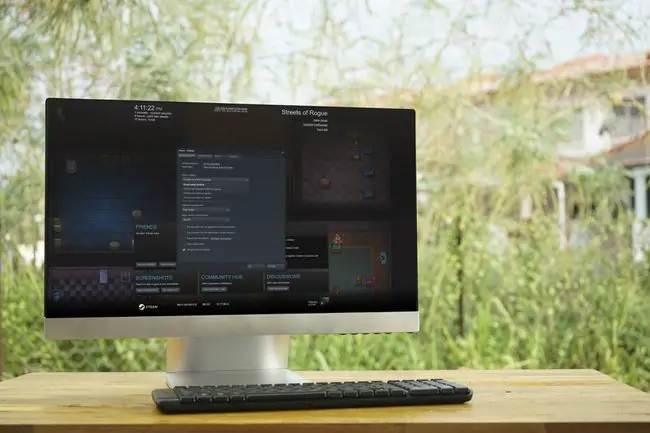
Vzroki za nedelovanje oddajanja Steam
Funkcija oddajanja zahteva računalnik, ki je dovolj zmogljiv za kodiranje videa v realnem času in hitro internetno povezavo. Če ste prepričani, da težave ne povzročajo omejitve strojne opreme, lahko obstajajo druge težave, ki vplivajo na vaš računalnik in strojno opremo omrežja. Protivirusna programska oprema in požarni zid lahko tudi motita Steam Broadcast. Druga možnost je, da boste morda morali prilagoditi svoje nastavitve Steam.
Če ne morete gledati igre svojih prijateljev na Steamu, preverite, ali je vaš brskalnik združljiv s Steam Broadcast.
Kako odpraviti težave z oddajanjem Steam
Če želite, da vaša Steam Broadcast znova deluje, sledite vsakemu od teh korakov po vrstnem redu. Po vsakem koraku preverite, ali Steam Broadcast deluje.
- Prepričajte se, da je Steam Broadcast vklopljen. Pojdite na Steam > Settings > Broadcasting in preverite Privacy setting. Izberite Vsakdo lahko gleda moje igre , če želite, da je vaša Steam Broadcast dostopna javnosti.
- Vklopite indikator stanja oddajanja. Možno je oddajati, ne da bi videli indikator. Pomaknite se do Steam > Settings > Broadcasting in izberite Vedno prikaži stanje v živo Možnost . Ta možnost prikaže Live indikator v zgornjem desnem kotu zaslona, ko oddajate.
- Spremenite nastavitve pretakanja. Če vaša internetna povezava ne zagotavlja dovolj visoke pasovne širine za nalaganje, lahko pomaga znižanje dimenzij videa, bitne hitrosti ali kakovosti kodiranja. Če ima strojna oprema vašega računalnika težave s kodiranjem videa med igranjem igre, izberite Best Performance pod Optimize encoding for
- Znova zaženite računalnik. S tem se Steam prisili k ponovnemu zagonu in odpravi številne osnovne težave, ki preprečujejo delovanje funkcije Steam Broadcast.
-
Vklopite modem in usmerjevalnik. Če imate dostop do modema in usmerjevalnika, odklopite obe napravi, nato pa jih po približno 30 sekundah priključite. To izbriše naprave in vsako od njih prisili, da vzpostavi novo povezavo.
- Uporabite žično povezavo Ethernet. Medtem ko je Wi-Fi priročen, je Ethernet hitrejši in zanesljivejši. Če je povezovanje z Ethernetom težavno ali nemogoče, postavite računalnik bližje brezžičnemu usmerjevalniku in odstranite ovire s poti.
- Preverite hitrost internetne povezave. Pretakanje zahteva veliko pasovne širine, zato ne bo delovalo, če imate počasno internetno povezavo. Steam ne zagotavlja minimalne zahtevane hitrosti nalaganja, vendar boste morda imeli težave s pretakanjem v visoki kakovosti, če je hitrost nalaganja nižja od 5 Mb/s.
-
Preklopite na drugo omrežje Wi-Fi. Če imate dostop do druge internetne povezave, preklopite nanjo in preverite, ali Steam Broadcasting deluje.
Mobilni podatki običajno ne zagotavljajo dovolj visoke hitrosti nalaganja za pretakanje iger v Steamu, zato ne uporabljajte telefona kot dostopne točke.
-
Onemogoči protivirusno programsko opremo. V nekaterih primerih lahko protivirusna programska oprema moti delovanje aplikacij, kot je Steam. Če je vaš protivirusni program prepoznal Steam kot grožnjo, izključite program iz protivirusnih pregledov ali poskusite z drugim brezplačnim protivirusnim programom.
- Onemogoči požarni zid. Požarni zidovi nepooblaščeni programski opremi preprečujejo dostop do računalnika in aplikacijam preprečujejo povezavo z internetom. Če je vaš požarni zid nastavljen tako, da blokira Steam, ustvarite posebno izjemo.
-
Znova namestite Steam. Če Steam Broadcast še vedno ne deluje, je morda težava v odjemalcu Steam. Najboljši način, da to popravite, je, da odstranite Steam, prenesete namestitveni program in ga znova namestite.
Odstranitev Steama odstrani tudi vaše igre. Da bi se temu izognili, premaknite svoje igre Steam v drugo mapo ali pogon, preden odstranite Steam.
- Obiščite stran za podporo Steam Broadcasting. Če Steam Broadcast še vedno ne deluje, sistem morda ne deluje. Preverite forume in preverite, ali so drugi ljudje poročali o težavah. Če nič ne pomaga, se za pomoč obrnite na Steam.






